使用U盘安装Windows7的简易教程(通过U盘轻松安装Windows7系统,让电脑焕然一新)
![]() 游客
2024-01-31 16:27
650
游客
2024-01-31 16:27
650
在电脑日常使用过程中,我们经常会遇到系统出现问题或变得越来越慢的情况。此时,重新安装系统成为一种有效解决办法。而使用U盘安装Windows7系统则可以更加方便快捷地进行操作。本文将详细介绍如何利用U盘来装载Windows7系统,让您的电脑焕然一新。
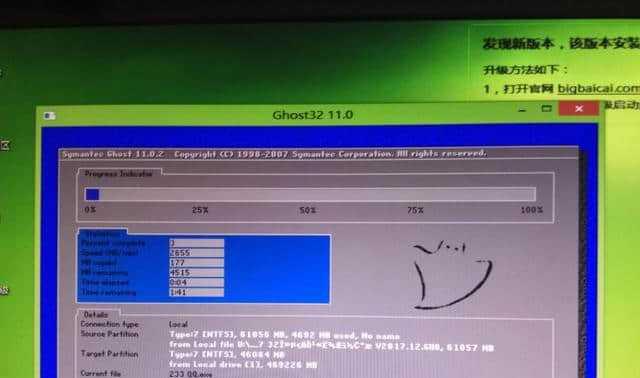
1.准备工作:选择合适的U盘
在开始安装Windows7之前,我们需要准备一个容量大于4GB的U盘,并确保其中没有重要数据。插入U盘后,确保电脑能够正确识别。

2.下载Windows7系统镜像文件
打开浏览器,前往微软官方网站或其他可靠网站下载Windows7系统的镜像文件。确保选择与您电脑硬件相匹配的版本。
3.制作可启动U盘

下载并安装一个叫做Rufus的软件,并打开。选择正确的U盘和下载好的Windows7镜像文件,并点击“开始”按钮。软件将自动创建一个可启动的U盘。
4.设置电脑启动顺序
重启电脑,在开机界面按下对应键进入BIOS设置界面。找到“启动顺序”选项,并将U盘作为第一启动项。保存设置并重启电脑。
5.开始安装Windows7系统
电脑重新启动后,将会自动从U盘中启动。按照屏幕上的提示进行操作,选择安装Windows7系统,并点击“下一步”。
6.授权和许可协议
阅读并接受微软的授权和许可协议后,点击“下一步”继续。
7.硬盘分区
根据个人需求,可以选择将整个硬盘格式化并重新分区,或者选择将Windows7系统安装在已有的分区中。点击“新建”进行分区,设置分区大小和名称。
8.安装过程
系统将开始复制文件、安装组件和更新设置,这个过程可能需要一些时间,请耐心等待。
9.完成安装
当系统安装完成后,电脑将会自动重启。在重新启动后,按照屏幕提示进行个性化设置,如选择时区、输入用户名等。
10.更新驱动程序
安装完系统后,为了确保电脑正常运行,我们需要更新驱动程序。可以通过Windows更新功能自动下载和安装最新的驱动程序。
11.安装常用软件
根据个人需求,安装常用的软件,如浏览器、办公软件、杀毒软件等。
12.数据迁移
如果您之前备份了重要文件和数据,可以将其导入到新安装的Windows7系统中。可以使用外部存储设备或云服务进行数据迁移。
13.优化设置
根据个人喜好和需求,对新安装的系统进行优化设置,例如更改壁纸、调整系统启动项等。
14.测试与验证
重新启动电脑并测试系统的各项功能是否正常运行。如果出现问题,可以根据具体情况进行修复或咨询技术支持。
15.后续维护
为了保持系统的稳定性和安全性,定期进行系统更新、清理垃圾文件、杀毒等操作,以保证系统的良好运行状态。
通过使用U盘安装Windows7系统,您可以快速、方便地使电脑恢复到一个全新的状态。只需准备好U盘和系统镜像文件,按照本文的教程操作,即可轻松完成安装。希望本文能对您有所帮助,祝您使用愉快!
转载请注明来自数码俱乐部,本文标题:《使用U盘安装Windows7的简易教程(通过U盘轻松安装Windows7系统,让电脑焕然一新)》
标签:盘安装
- 最近发表
-
- 体验美诺吸尘器的卓越清洁功能(从实用性、操作便捷性和清洁效果三方面评测)
- 大白菜Win10安装教程(轻松在U盘上安装大白菜Win10系统,享受全新操作体验)
- 以航嘉电源的性能和可靠性分析(解读以航嘉电源的关键特点和用户评价)
- 使用PE装载Win10系统的教程(一步步教你如何使用PE装载Win10系统)
- L笔记本屏幕安装教程(简单易懂的步骤,让你快速完成L笔记本屏幕更换)
- 提升效率!常用快捷键命令大全分享(快速操作电脑,轻松工作生活)
- 如何使用U盘进行系统重装教程(以好系统U盘重装教程详解)
- 重装电脑系统win7系统的完整教程(详细步骤帮你重新安装win7系统,让电脑焕然一新)
- 使用U盘镜像安装系统的详细教程(轻松搭建你的操作系统—U盘安装系统教程)
- 大白菜U盘制作系统教程(简单易学的U盘系统安装方法)
- 标签列表

